Caso práctico
Además de la posibilidad de insertar funciones de cálculo dentro de una unidad de obra, QDV7 también ofrece la posibilidad de transmitir datos desde una unidad de obra hacia su(s) unidad(es) de obra anidada(s) (consulte el apartado Unidades de obra anidadas). Por eso estas unidades de obra reciben los sobrenombres de Matriz y Filial(es).
Un valor de una celda de cálculo definida como campo de salida en la unidad de obra matriz se transmite a la celda de entrada cuyo nombre coincide con el suyo dentro de la unidad de obra filial:
FILIAL |
|
|
|
MATRIZ |
|
|
|
|
|
|
|
|
Entrada |
← |
Salida |
Entrada de la unidad de obra matriz |
|
El valor recibido se puede utilizar en la Lista de Artículos como Cantidad, Descripción, Descuento, etc., o en los datos de la Unidad de obra.
A través de una entrada en el formulario de la Unidad de obra matriz podemos cambiar la entrada primaria incluso en el Modo conectado.
Cuando se inserta una unidad de obra matriz en los desgloses, el valor de entrada se propaga hacia las unidades de obra filiales.
Procedimientos
Los pasos se suceden como se indica a continuación:
|
UNIDAD DE OBRA FILIAL |
|
UNIDAD DE OBRA MATRIZ |
|
DEFINICIÓN (Modo editar) |
Sheet3: definición de la entrada Hoja de artículos: asignación de la entrada a un campo Hoja de Datos: definición de una descripción, unidad, cantidad, etc. |
→ |
Hojas de Artículos o de Datos: asignación de los IDs de Unidad de obra Sheet3: definición de entrada(s) y vinculación del contenido con cada una de las entradas filiales |
|
USO (Modo conectado) |
Se inserta la unidad de obra filial con el valor calculado |
← |
Se insertan los valores en el formulario de la Hoja3 Inserción de la unidad de obra matriz en los desgloses |
Procedimiento de definición detallado:
1.En la Hoja3 filial, defina una entrada desde un valor de una celda (consulte el apartado Cómo Crear Campos de Entrada); no importa qué valor sea
2.Pegue la variable en una celda de la Hoja de artículos (Ej.: cant. de abrazaderas) (consulte el apartado Cómo usar variables)
3.Para escoger una descripción final, unidad, etc. introduzca en la Hoja de datos Parent_description, etc. (consulte el apartado Cómo definir los parámetros de la inserción en los Desgloses)
4.Cambie la base de datos de la unidad de obra filial al Modo conectado (excepto si la unidad de obra matriz se encuentra en la misma base de datos)
5.En la Hoja de Artículos de la Unidad de obra matriz, introduzca los IDs de Unida de obra, incluso aunque haya un elemento filial; para cada variable de entrada de la unidad de obra filial, QDV7 asocia tantas variables de salida en la unidad de obra matriz como cantidad de IDs o unidades de obra filiales haya
6.En la Hoja3 matriz, defina las entradas desde los valores de celda (consulte el apartado Cómo Crear Campos de Entrada, haga clic con el botón derecho sobre cada celda y seleccione Definir como campo de salida; QDV7 abrirá una casilla de selección con todas las salidas definidas
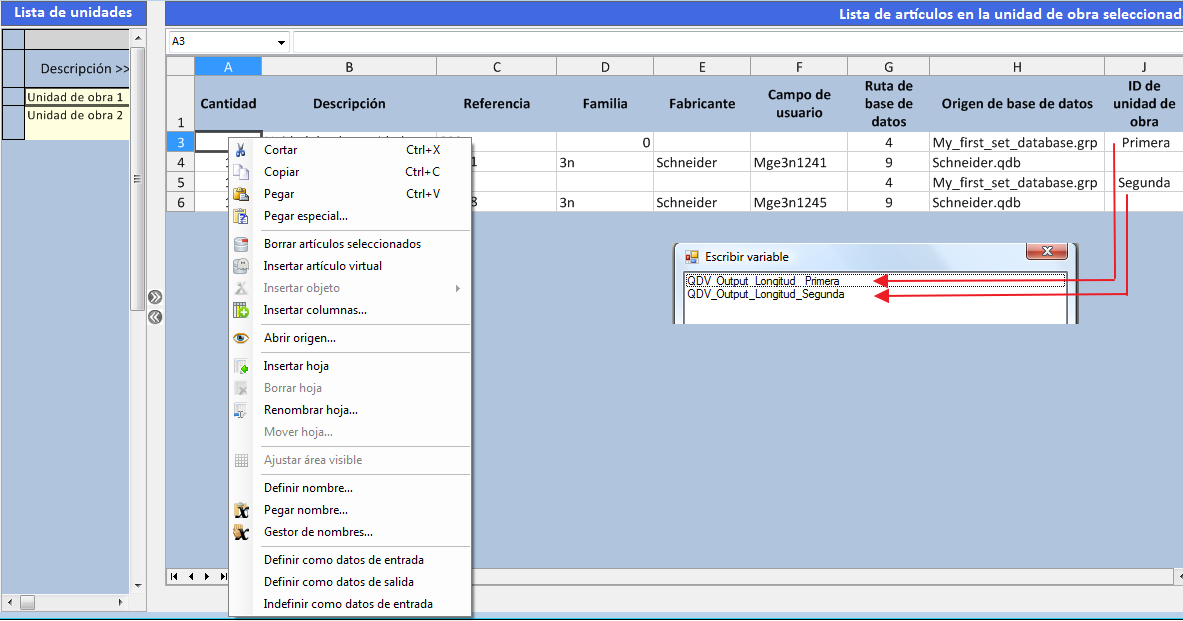
7. En la Hoja3 matriz, defina un área visible (consulte el apartado Cómo Crear Campos de Entrada)
En el ejemplo, Longitud (Length) es el nombre asignado a una celda de la unidad de obra filial:
Origen (matriz): QDV_Output_<Nombre>_<ID de la unidad de obra>
Destino (filial): QDV_Input_<Nombre>
REGLAS:
- La opción Definir como campo de salida requiere que la unidad de obra tenga anidada otra unidad de obra (consulte el apartado Unidades de obra anidadas); de lo contrario se mostrará el mensaje "¡No hay unidades de obra filiales disponibles!"
- Una salida sólo se puede utilizar una vez
- Una misma celda puede utilizar varias salidas
- Podemos invocar varias salidas en una misma hoja, y por tanto podemos cambiar los valores de las unidades de obra
Procedimiento de uso detallado:
8.Cambie la unidad de obra matriz al Modo conectado
9.En la Hoja3 Matriz, introduzca el valor que se desea pasar a la unidad de obra filial (Ej.: cantidad de abrazaderas)
10.Inserte la super unidad de obra (consulte el apartado Cómo insertar un artículo o una unidad de obra en un capítulo o sección de los desgloses); la unidad o las unidades de obra filiales se insertarán con la descripción y los valores procedentes de la unidad de obra matriz
Se pueden combinar duplicados de las unidades de obra matriz de varias formas. Para ello, defina dos entradas de unidad de obra matriz en el paso 6; esto permitirá al ofertante pasar distintos valores (en este caso la cantidad de abrazaderas) al mismo tiempo.
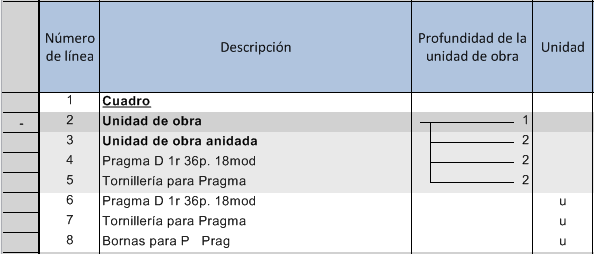
Otra forma de hacerlo es insertando una unidad de obra matriz con una unidad de obra filial dos veces con distintas entradas de la unidad de obra matriz (paso 9).